
Met Steam gamen op een MacBook
Hoewel MacBooks niet meteen bekend staan als de ideale gamemachines, zijn er toch prima opties om je favoriete games te spelen. Tegenwoordig gaat dat natuurlijk via het internet. Bijvoorbeeld via
Steam, een erg populair platform voor de distributie van games voor laptops en desktops.
Bijkomend voordeel van Steam is de mogelijkheid om de games op termijn ook op een volgende laptop te spelen, mocht je een andere MacBook gaan gebruiken.
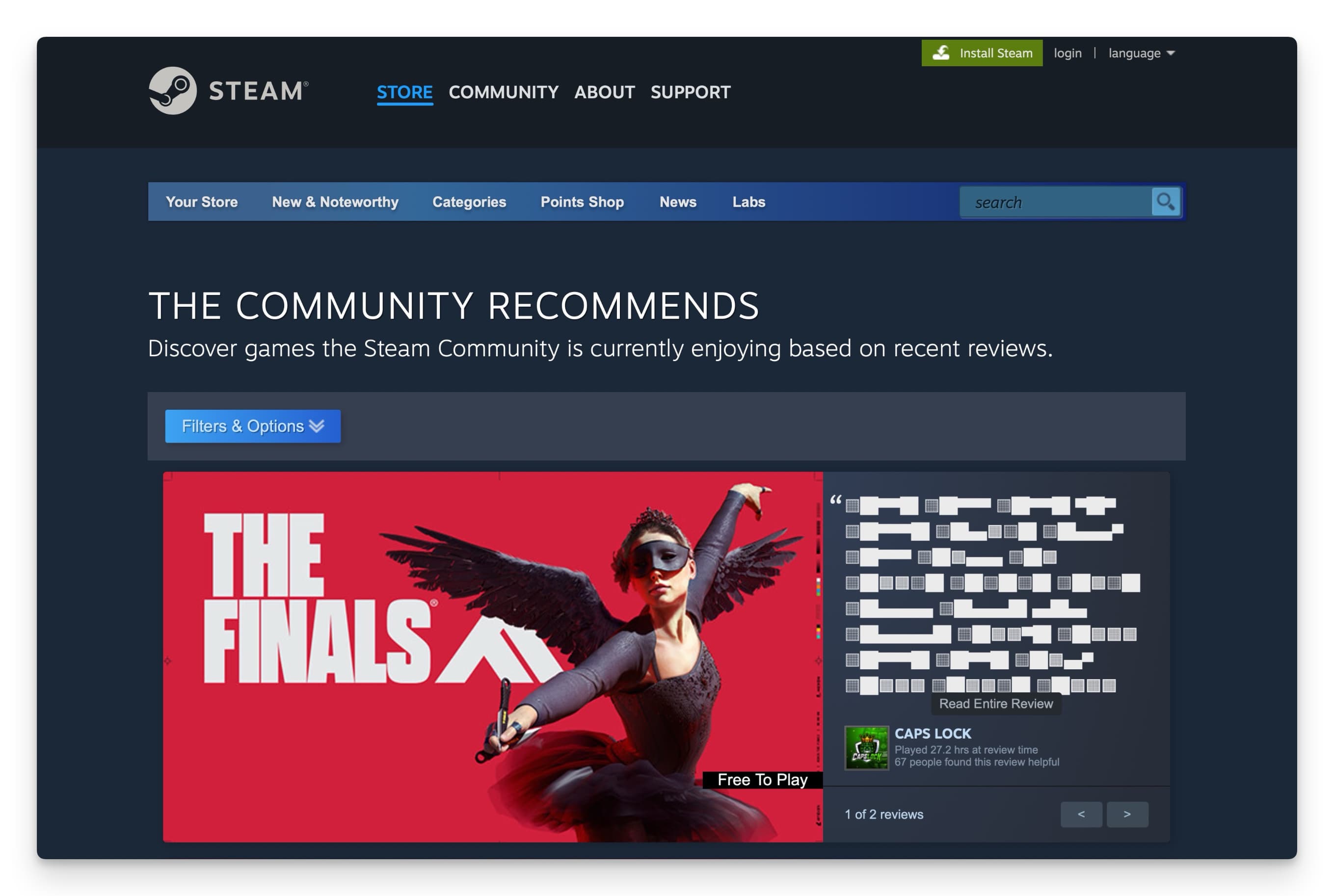
Met Steam gamen op een MacBook
Er zijn verschillende manieren waarop je games kunt kopen via Steam. Dit doe je bijvoorbeeld met een
Paysafe kredietkaart, vergelijkbaar met de wijze waarop je
Xbox Gift Cards inzet om spellen te downloaden op je Xbox of PSN Cards voor het kopen van games op een PlayStation.
Niet alle games zijn beschikbaar voor macOSVoordat je van je MacBook een heuse gamemachine maakt, is het belangrijk om je te beseffen dat lang niet alle games (direct) daarop te spelen zijn, gelukkig wordt bij alle games daar weergegeven voor welk besturingssysteem ze geschikt zijn.
Veel games werken uitsluitend met Windows. Dit betekent overigens niet dat je MacBook hier helemaal niet voor te gebruiken is: je kunt gebruik maken van een virtuele machine en op die machine Windows draaien. Het spelen van spellen is op die manier nog steeds mogelijk.
Daarbij heeft Apple in de afgelopen jaren gewerkt aan het uitbreiden van het aanbod aan games voor de Mac.
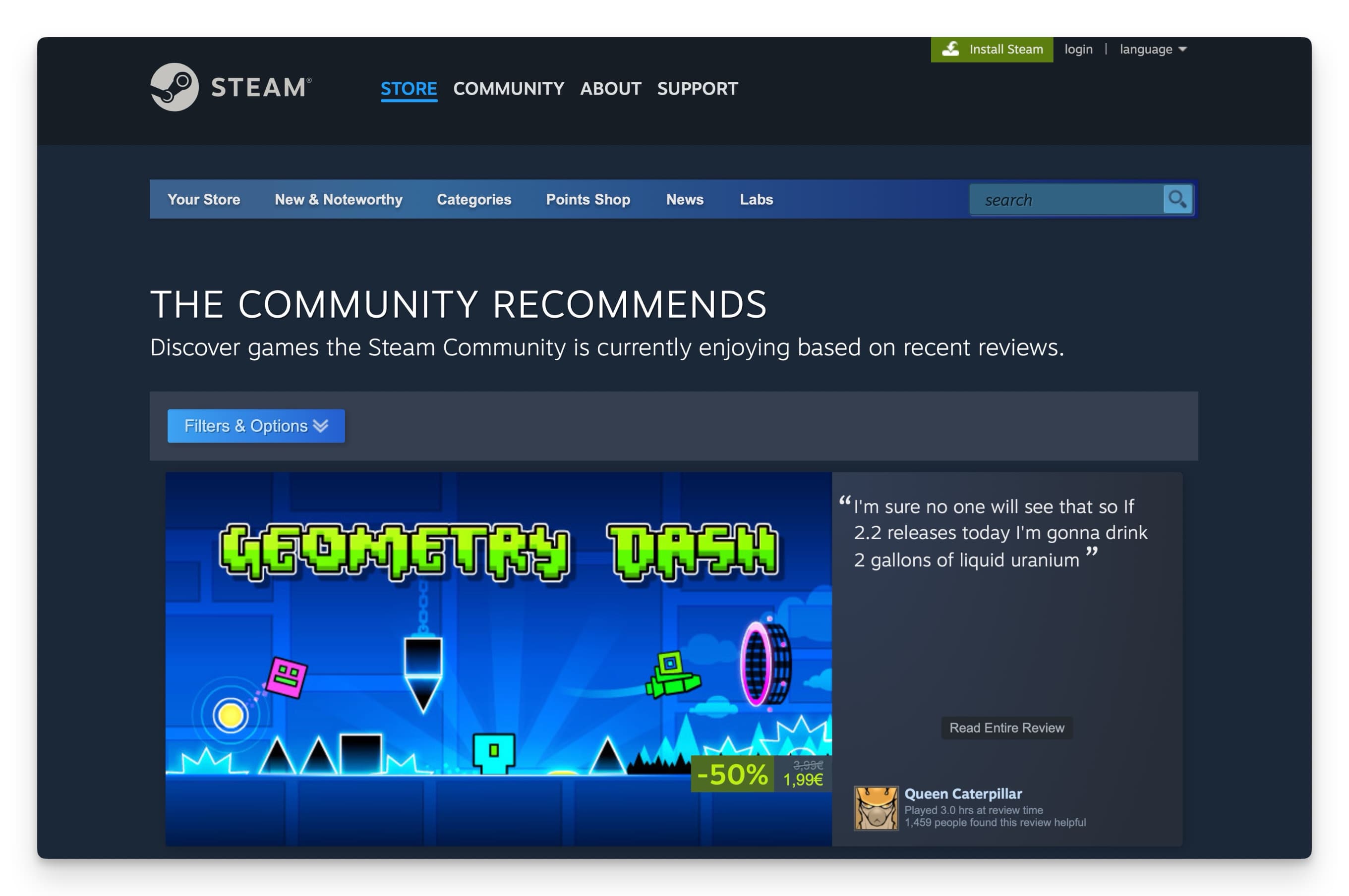
Met Steam gamen op een MacBook
Dat ontwikkelaars hun games vaak uitsluitend aanbieden voor de Windows-omgeving heeft te maken met de DirectX-software die benodigd is voor het laten draaien van het spel. Deze software werkt niet binnen de macOS-omgeving. Daar lijkt overigens wel verandering in te komen. Apple introduceerde eerder haar Game Porting Toolkit, die het voor ontwikkelaars makkelijker maakt om DirectX-spellen ook beschikbaar te maken voor macOS.
Laptops met Windows vaak makkelijker te upgradenZelfs wanneer Apple het aanbod aan games voor MacBooks zou uitbreiden, is het maar zeer de vraag of gamers voor deze laptop zouden kiezen. Want gamers willen vaak graag hun laptop naar eigen smaak samenstellen. Gamers vinden het prettig de interne opslagcapaciteit te kunnen uitbreiden, na verloop van tijd een nieuwe videokaart te kunnen plaatsen, enzovoorts.
Waar dit bij veel laptops van merken als Lenovo, Asus en bijvoorbeeld Acer mogelijk is, biedt Apple die optie niet. Het openen van de MacBook om zelf onderdelen te vervangen is onverstandig en levert vaak niets op.
Mogelijkheid tot het aansluiten van controllers op je MacBook Sinds macOS Ventura uitgebracht is, hebben gamers de mogelijkheid om verschillende controllers aan te sluiten op hun MacBook. Dit maakt het gamen niet alleen leuker, maar vaak ook makkelijker. Een compact toetsenbord werkt veel minder fijn dan een stevige controller in de hand.

Met Steam gamen op een MacBook
Het aansluiten van deze controllers op je MacBook is eenvoudig: zet de controller in de pairing-modus en zorg dat je Bluetooth is ingeschakeld op de MacBook. Je vindt deze optie in het paneel rechtsboven en via de instellingen van je laptop.
Het verschilt per type controller hoe je deze in de pairing-modus zet. Weet je dit niet meer? Op het internet vind je de instructies per model controller.
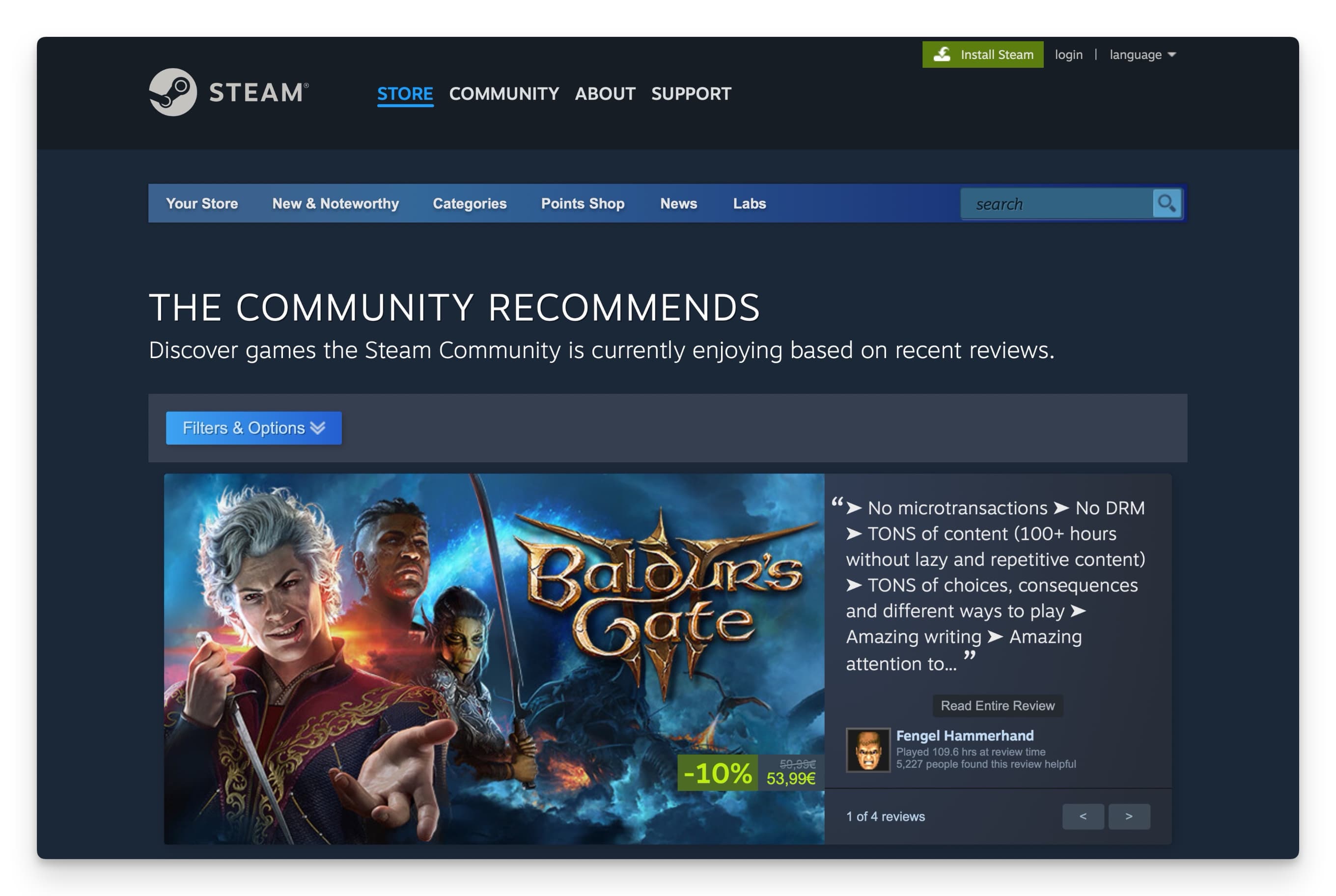
Met Steam gamen op een MacBook
Download Steam en installeer de eerste gamesKlaar om te beginnen aan je eerste spel? Download Steam op je MacBook, zorg dat je over voldoende saldo beschikt en installeer vervolgens een spel naar keuze. Binnen Steam zie je direct of het gevonden spel geschikt is voor installatie op een MacBook.
Het gebruik van Steam zelf is geheel gratis. De spellen die je aanschaft worden aan je account toegevoegd en zou je later ook op een andere laptop kunnen installeren.
#Steam